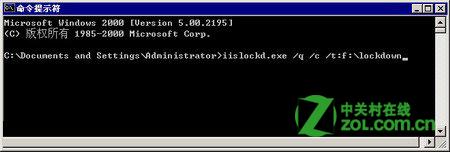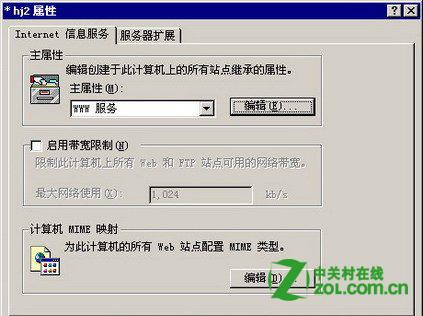URLScan工具可使Web服务器只响应合法的要求,藉此来保护Web服务器。Microsoft 以前是分开发行IIS Lockdown工具和URLScan工具的。但在IIS Lockdown工具的2.1版本中集成了URLScan工具。一般情况下, IIS Lockdown工具被安装在IIS服务器上。通过执行几个重要步骤来加强服务器的安全,同时将安装和配置“URLScan ISAPI筛选器”。只要从IIS Lockdown安装包中提取URLScan安装组件就可以在不安装IIS Lockdown的前提下安装URLScan工具。首先下载IIS Lockdown2.1的安装程序包IISLockd.exe文件,并将其保存到系统目录(即system32目录)中。然后执行如下步骤:
第1步,依次单击“开始”→“程序”→“附件”→“命令提示符”,打开“命令提示符”窗口。然后输入命令行iislockd.exe /q /c /t:e:lockdown并回车,将程序包释放至e:lockdown文件夹中,如图所示。
输入释放程序包命令
第2步,在e:lockdown文件夹中找到UrlScan.exe文件,执行此文件后自动重启IIS即可使UrlScan工具生效。安装完毕后可以检查一下UrlScan工具是否已经正常工作。依次单击“开始”→“程序”→“管理工具”→“Internet服务管理器”,在打开的“Internet信息服务”管理台窗口中用鼠标右键单击服务器名称(本例中为hj2),在打开的快捷菜单中执行“属性”命令,打开“hj2属性”对话框,如图所示。
服务器属性对话框
第3步,在“hj2属性”对话框中单击“编辑”按钮,打开“hj2的WWW服务主属性”对话框。接着单击“ISAPI筛选器”标签,在“ISAPI筛选器”选项中单击UrlScan选项,即可看到该工具已经成功安装,如图所示。
查看UrlScan安装情况
相关推荐:~~~~~~~~~~~~~~~~~~~~~~~~~~~~~~~~~~~~~~~~~~~~~~~~
ISA Server 设置缓存使用的磁盘分区ISA Server 设置缓存规则ISA Server 防火墙中使用监视功能ISA Server 防火墙生成网络使用报告ISA Server 发布局域网网站服务器ISA Server 服务器安装ISA Server 防火墙客户端安装ISA Server 查看系统策略规则